嗨,小伙伴们,今天要给大家安利的,就是在大学生活里超实用的技能——用Excel做表格。
无论你是准备课程报告、社团活动策划,还是实习工作,Excel都是你的好帮手。
下面,我就用最接地气的语言,手把手教你如何在Excel里做出既专业又好看的表格,走起!
第一步:规划你的表格
在你动手之前,先想想你想要的表格长啥样。比如,是记录实验室数据,还是统计小组成员的联系方式?
在草稿纸上画个草图,确定有多少行、多少列,哪些地方需要标题,这样心里就有谱了。
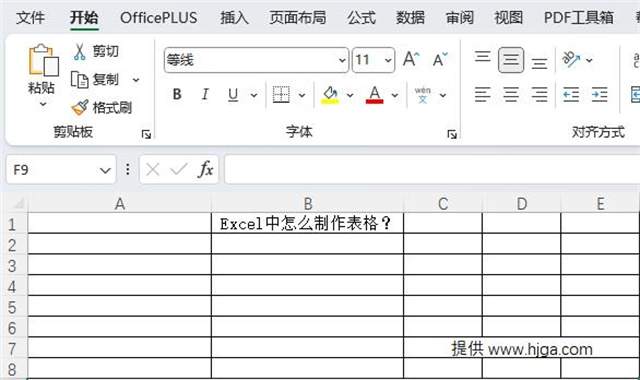
第二步:打开Excel,开始布局
1. 打开Excel:在电脑上找到Excel图标,双击打开,或者在搜索框里输入“Excel”,也能找到它。
2. 创建表格框架:在Excel的空白工作表中,用鼠标点击并拖动来选择你想要的行和列,形成你的表格框架。
比如,你需要5列,就选中A到E列;需要10行,就选中1到10行。
3. 输入标题和内容:先在表格的顶部输入列标题,比如“姓名”、“学号”、“专业”等。
然后,根据你的需要,开始在下面的单元格中填入具体的数据。

第三步:美化你的表格
1. 设置边框:选中你的整个表格,然后在“开始”标签页中找到“边框”按钮,可以给你的表格加上外框和内部线条,让它看起来更正式。
2. 调整列宽和行高:如果有些列的文字太长,记得调整列宽,让文字能完全显示。
同样的,如果行里的数据太多,适当增加行高,保持阅读的舒适度。
3. 使用表格样式:在“开始”标签页中,有个“套用表格样式”的按钮,点开它,你可以选择多种预设样式,给你的表格穿上时尚的外衣。
第四步:利用公式和函数
1.自动求和:如果你的表格中有数字,比如成绩或者费用,可以使用自动求和功能。
选中一列数字下方的单元格,点击“自动求和”按钮,Excel会自动帮你算出总和。
2. 条件格式:想要突出显示某些数据,比如低于平均分的成绩?在“开始”标签页中,找到“条件格式”,选择“数据条”、“色阶”或“图标集”,让数据一目了然。
第五步:保存你的作品
最后,别忘了保存你的辛苦成果。点击“文件”->“保存”,选择一个容易找到的位置,给你的表格起个名字,比如“课程报告数据”,然后点击“保存”。这样,你的表格就安全地存放在电脑里了。
总结一下,用Excel做表格并不难,关键是要有规划,然后一步步操作,再加上一点点创意和美感,你的表格就能从平凡变得出色。
无论是课程作业还是未来的工作,这项技能都会让你如虎添翼。所以,赶紧动手试试吧,相信你能做出让自己骄傲的作品!
